Bloqueie uma rede Wi-Fi no Windows 10 usando o prompt de comando
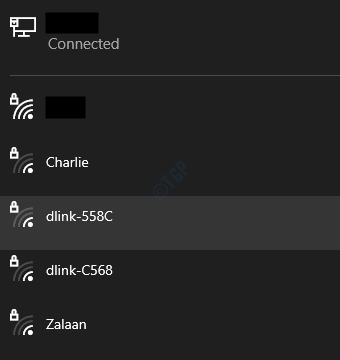
- 3347
- 995
- Enrique Gutkowski PhD
Quando você deseja se conectar à Internet, clica no ícone da rede para ver a lista de redes Wi-Fi que estão no intervalo e estão disponíveis em sua área. Alguns deles serão garantidos e outros não serão protegidos conexões. No entanto, quando você souber o nome da conexão que deseja conectar, será desnecessário ver todos os nomes das conexões Wi-Fi vizinhas. A visualização do menu também ficaria superlotada por causa dessa longa lista. Consulte o exemplo abaixo
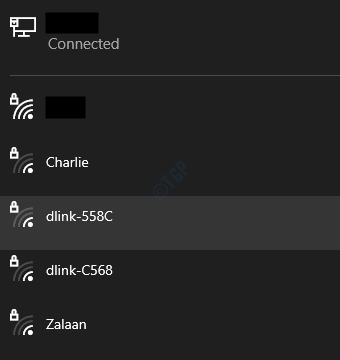
Neste artigo, vamos discutir como adicionar e remover filtros para bloquear ou permitir certas redes Wi-Fi.
Passos a serem seguidos:
Etapa 1: pressione os botões Windows+r Juntos para abrir a janela de corrida.
Etapa 2: Tipo cmd e pressione Ctrl+Shift+Enter junto. Isso abre prompt de comando elevado (prompt de comando com direitos de administrador)
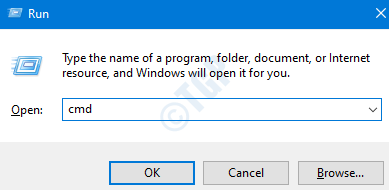
Etapa 3: nossa primeira tarefa é Identifique o SSID ou o nome da rede que queremos bloquear.
Emitir o comando abaixo para listar todas as redes Wi-Fi em sua área
Netsh WLAN Show Networks
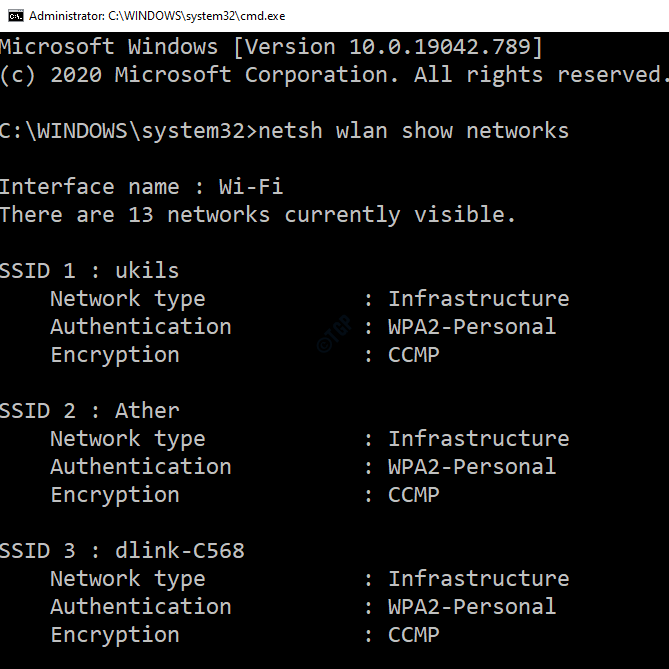
Observe o SSID da rede que você deseja bloquear.
Como alternativa, você pode encontrar o SSID de uma rede do ícone de rede na barra de tarefas.
- Clique no ícone da rede
- O menu mostra o SSID (nome da rede). Consulte a imagem abaixo para obter clareza
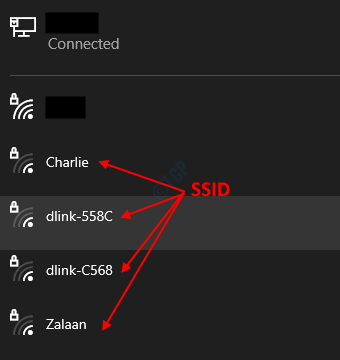
Etapa 4: para bloquear um Wi-Fi específico, execute o comando abaixo:
netsh wlan adicionar permissão de filtro = bloco ssid = "ssid/wifi_name" networktype = infraestrutura
Digamos que queremos bloquear DLINK-C568. Devemos ajustar o comando acima da seguinte maneira:
netsh wlan adicionar permissão de filtro = bloco ssid = "dlink-c568" networktype = infraestrutura

OBSERVAÇÃO:
No método acima, estamos adicionando o filtro com base em um nome de rede Wi-Fi. Na verdade não estamos bloqueando o roteador Wi-Fi como tal. Por algum motivo, se o nome das mudanças Wi-Fi, ele ignorará o filtro e será mostrado novamente na lista.
Etapa 5: Para desbloquear uma conexão Wi-Fi, execute o comando abaixo:
netsh wlan excluir permissão do filtro = bloco ssid = "ssid/wifi_name" networktype = infraestrutura
Digamos que queremos bloquear DLINK-C568. Devemos ajustar o comando acima da seguinte maneira:
netsh wlan excluir permissão do filtro = bloco ssid = "dlink-c568" networktype = infraestrutura

Alguns comandos importantes que você pode precisar:
1. Para ver a lista de redes Wi-Fi bloqueadas em seu sistema, emita o comando abaixo:
Filtros de show da Netsh WLAN
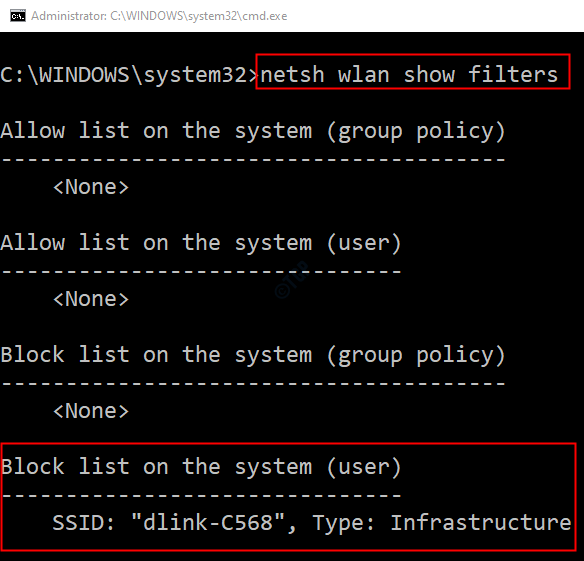
2. Se você quiser bloquear todas as outras redes Wi-Fi. Ou seja, você deseja permitir apenas sua rede. Você pode fazer isso executando os comandos abaixo:
netsh wlan adicionar permissão de filtro = permitir ssid = "ssid/wifi_name" networktype = infraestrutura netsh wlan excluir permissão de filtro = nenyall networktype = infraestrutura
Por exemplo, se você deseja permitir que sua rede seja nomeada Minha rede wifi e negar todas as outras redes, execute os comandos abaixo:
netsh wlan adicionar permissão de filtro = permitir ssid = "minha rede wifi" networktype = infraestrutura netsh wlan excluir permissão de filtro = netyall networktype = infraestrutura
Isso é tudo. Esperamos que isso tenha ajudado. Obrigado pela leitura.
- « O que é o provedor DNS seguro ? Como alterá -lo na Microsoft Edge ?
- Fix Explorer.Exe Mensagem em branco com marca de exclamação amarela no Windows 10 »

